Yksinkertaisen jokapäiväisen viestinnän tasolla näytön mitat voidaan luonnehtia ilman tarpeettomia monimutkaisuuksia: suuri, keskikokoinen, pieni. Mutta joskus sinun on tiedettävä näytön halkaisija. Se mitataan valitettavasti ei tavallisissa senttimetreissä, vaan tuumina.
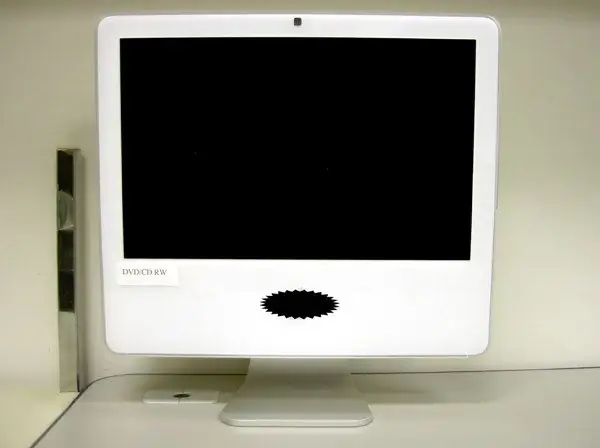
Ohjeet
Vaihe 1
Ensimmäinen tapa selvittää näytön lävistäjä on yksinkertaisin ja loogisin tapa - tarkastella näytön dokumentaatiota. Mikä tahansa vilpittömän mielen valmistaja ilmoittaa kaikki tarvittavat laitteiden ominaisuudet passissa ja merkitsee asianmukaisen merkinnän pakkaukseen.
Vaihe 2
Jos jostakin syystä näytön dokumentaatio ei ole käytettävissä, katso näyttöä eri näkökulmista. Valmistaja sijoittaa usein tietoja laitteista tarroihin. Ne löytyvät useimmiten näytön takaosasta.
Vaihe 3
Jos et löytänyt tarroja tai tunnistemerkkejä näytön kotelosta, aseista itsesi viivaimella tai mittanauhalla. Mittaa näytön halkaisija. Lävistäjä mitataan vasemmasta alakulmasta oikeaan yläkulmaan (tai päinvastoin). Muunna tuloksena oleva koko tuumiksi - jaa senttimetrien lukumäärä 2, 4. Tämän seurauksena saat näytön koon tuumina.
Vaihe 4
Lävistäjien suhde senttimetreinä ja tuumina näyttää keskimäärin tältä: - 33,5 senttimetriä = 14 tuumaa; - 35 senttimetriä = 15 tuumaa; - 40,5 senttimetriä = 17 tuumaa; - 47,5 senttimetriä = 20 tuumaa; - 50,3 senttimetriä = 21 tuumaa.
Vaihe 5
Eri näytön resoluutioita suositellaan erikokoisille näytöille. Jos haluat asettaa eri tarkkuuden näytölle, käytä järjestelmän ominaisuuksia. Napsauta hiiren kakkospainikkeella mitä tahansa työpöydän kohtaa, jossa ei ole tiedostoja ja kansioita, ja valitse avattavasta valikosta Ominaisuudet.
Vaihe 6
Siirry avautuvassa "Ominaisuudet: Näyttö" -valintaikkunassa "Asetukset" -välilehdelle. Valitse Näytön tarkkuus -osiossa liukusäätimellä tarvittava arvo ja napsauta Käytä. Järjestelmä näyttää, miten elementit näyttävät uudelta resoluutiolta. Jos olet tyytyväinen tulokseen, vahvista valintasi. Sulje ominaisuusikkuna napsauttamalla OK-painiketta tai X-kuvaketta ikkunan oikeassa yläkulmassa.






